3步制作Python自动化报表的方法!助力高效处理数据!
人生苦短,我用python。相信做过报表的都对其烦不胜烦,周报,月报,季报;一期期的报表,一次次的心酸泪,烦不胜烦。至于作者是怎么知道的,因为我也是这个苦逼报表大军的一员。是这样的,当时参与公司的一个项目,我的任务是出报表,听到任务时,心中顿时乐开了花,呜呼,这个简单,不就是出个报表吗。So easy!可拿到历史数据做成的表格顿时就不淡定了,一共是6个excel,每个excel是4-5个sheet
人生苦短,我用python。
相信做过报表的都对其烦不胜烦,周报,月报,季报;一期期的报表,一次次的心酸泪,烦不胜烦。至于作者是怎么知道的,因为我也是这个苦逼报表大军的一员。
是这样的,当时参与公司的一个项目,我的任务是出报表,听到任务时,心中顿时乐开了花,呜呼,这个简单,不就是出个报表吗。So easy!可拿到历史数据做成的表格顿时就不淡定了,一共是6个excel,每个excel是4-5个sheet,每个sheet里还有一堆花花绿绿的表格需要填写,心里顿时不淡定了。完成整个任务之后,唯一感觉到的是,痛苦麻木。
之后通过网络查询资料,发现这个报表居然可以自动化。接着花了一个星期的时间将报表自动化,当最后一个表格自动化代码写完后,打开python,运行程序,不得不说,一个字爽,再也不用一点一点的往sheet里弄数据了。

好了,接下来就为大家介绍今天的主角,xlwings。
先简单的看一下最终生成的表格效果吧。


下面我们就来看看这个案例吧。
以下是我们的原始数据,一共以三个sheet,每个sheet,这三个sheet分别是原煤,原油,天然气的数据。,指标有产量当期值,产量累计值,产量同比增长,产量累计增长。
这些数据都是可以在国家统计局里下载出来的,有兴趣的小伙伴可以自行下载。这个案例是让我们将数据以上表格的形式输出,指标名称是白色,单元格是黑色,此外数据中,红色是大于平均值进行得标注,蓝色是小于平均值进行的标注,表格字体为宋体。



首先呢,先导入相关库,用python读取原始数据。
import pandas as pd`import xlwings as xw`` `` ``raw_coal=pd.read_excel(r'统计局数据.xlsx',sheet_name='原煤')``crude_oil=pd.read_excel(r'统计局数据.xlsx',sheet_name='原油')``natural_gas=pd.read_excel(r'统计局数据.xlsx',sheet_name='天然气')``data=pd.merge(raw_coal,crude_oil,on='指标')``data=pd.merge(data,natural_gas,on='指标')``finally_data=data[['指标','原煤产量当期值(万吨)','原油产量当期值(万吨)','天然气产量当期值(亿立方米)']]``print(finally_data)`
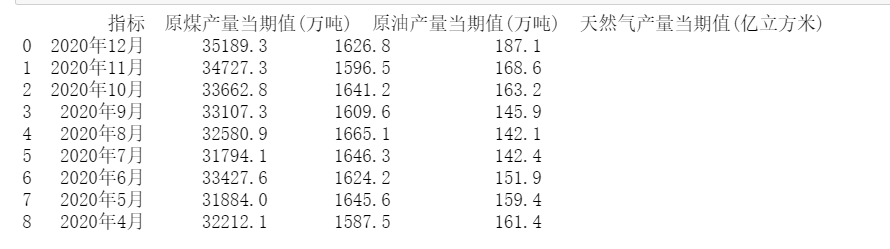
就数据而言,已经离我们要的最终表格差的不远了,就差一点点细节了。
是时候上我们的主角xlwings,xlwings能够非常方便的读写excel文件中的数据,最重要的是它可以对单元的格式进行修改,可以与pandas无缝连接。
使用xlwings库创建一个excel工作簿,在工作簿中创建一个表,表的名称为finally_data。
然后将上面利用pandas整合的数据复制到finally_data表格中,当然了将数据复制到表格中,在此看来有三种方式。
第一种:将一个数据看成一个单位,一个一个写入创建的表格中,此时需要注意的是,每一个数据在excel的位置和在dataframe表格中的位置,以免出现错误。
第二种:将一行数据看成一个单位,此时需要注意的是,每行数据的第一个在excel中的位置,参考复制粘贴形式。
第三种:将一张表的数据看成一个单位,本质上与第二种没什么区别,都是切片式传入数据,但是第三种方法是一二维数组的形式写入。
wb=xw.Book()``sht=wb.sheets['Sheet1']``sht.name='finally_data'``columns=list(finally_data.columns)##得到列名``sht.range('A1').value = columns####在第一行复制列名``##第一种方式,将一个数据为单位,一个个写入创建的表格中``# for row in range(2,11):``# for col in range(1,5):``# sht.range(row,col).value =finally_data.iloc[row-2,col-1]``##第二中方式,将一行数据为单位,一行一行的写入创建的表格中``# for i in range(0,len(finally_data)):``# data_row=list(finally_data.iloc[i,:])``# row=i+2``# row_clo='A'+str(row)``# sht.range(row_clo).value =data_row``#第三种方式,将一张表格为单位,直接写入创建的表格中``finally_data1=finally_data.values``sht.range('A2').value = finally_data1
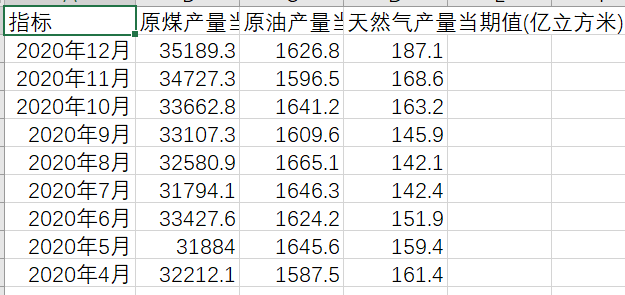
三者均能达到我们想要结果,各有优劣,作者喜欢的是第三种。达到这一步的时候,剩下的就是对表格内单元格的格式进行修改了。
再对单元格进行修改之前,我们要先求出来原煤产量当期值,原油产量长期值,天然气产量当期值,这三列数据中大于平均值和小于平均值的数据在Dataframe的位置,同时得出该数据在excel的位置,方便在进行单元格的格式修改。
describe=finally_data.describe()``avg=list(describe.loc['mean',:])``##计算大于均值的数在excel的位置``red_原煤=list(finally_data.index[finally_data['原煤产量当期值(万吨)']>avg[0]])``red_position1=['B'+str(i+2) for i in red_原煤 ]``red_原油=list(finally_data.index[finally_data['原油产量当期值(万吨)']>avg[1]])``red_position2=['C'+str(i+2) for i in red_原油 ]``red_天然气=list(finally_data.index[finally_data['天然气产量当期值(亿立方米)']>avg[2]])``red_position3=['D'+str(i+2) for i in red_天然气 ]``red=red_position1+red_position2+red_position3`` `` ``##计算小于均值的数在excel的位置``blue_原煤=list(finally_data.index[finally_data['原煤产量当期值(万吨)']<avg[0]])< p="">``blue_position1=['B'+str(i+2) for i in blue_原煤 ]``blue_原油=list(finally_data.index[finally_data['原油产量当期值(万吨)']<avg[1]])< p="">``blue_position2=['C'+str(i+2) for i in blue_原油 ]``blue_天然气=list(finally_data.index[finally_data['天然气产量当期值(亿立方米)']<avg[2]])< p="">``blue_position3=['D'+str(i+2) for i in blue_天然气 ]``blue=blue_position1+blue_position2+blue_position3``print(red)``print(blue

终于所有的条件全部满足了,最后可以对表格的格式进行修改了。
首先就是将字体全部改成宋体同时在表格中有数据的区域加上边框。
#区域内字体改变成宋体,加上边框``a_range = f'A1:D10'#区域``sht.range(a_range).api.Font.Name='宋体' #字体``sht.range(a_range).api.Borders(8).LineStyle = 1 #上边框``sht.range(a_range).api.Borders(9).LineStyle = 1 #下边框``sht.range(a_range).api.Borders(7).LineStyle = 1 #左边框``sht.range(a_range).api.Borders(10).LineStyle = 1 #右边框``sht.range(a_range).api.Borders(12).LineStyle = 1 #内横边框``sht.range(a_range).api.Borders(11).LineStyle = 1 #内纵边框
第二步就是将第一行的字体变成白色,单元格填充黑色。
#区域内字体颜色成白色,单元格变成黑色``b_range = f'A1:D1'#区域第一行``sht.range(b_range).api.Font.Color = 0xffffff``sht.range(b_range).color=(0, 0, 0)
最后一步就是将大于均值的数据字体改成红色,小于均值的字体改成蓝色。然后再进行保存。
#######在excel 表格里改变字体颜色``for i in red:``sht.range(i).api.Font.Color = 0x0000ff``for i in blue:``sht.range(i).api.Font.Color = 0xFF0000``wb.save('结果数据.xlsx')``wb.close()
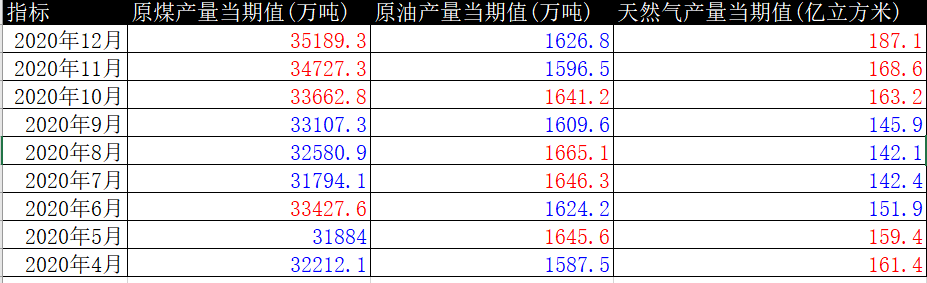
结果出来后,符合我们的要求。本次案例完整结束,当然了真正入手一个完整的自动化报表项目,远不止这么简单,中间还会出现一下别的问题。
题外话
“不是只有程序员才要学编程?!”
认真查了一下招聘网站,发现它其实早已变成一项全民的基本技能了。
连国企都纷纷要求大家学Python!
世界飞速发展,互联网、大数据冲击着一切,各行各业对数据分析能力的要求越来越高,这便是工资差距的原因,学习编程顺应了时代的潮流。
在这个大数据时代,从来没有哪一种语言可以像Python一样,在自动化办公、爬虫、数据分析等领域都有众多应用。
更没有哪一种语言,语法如此简洁易读,消除了普通人对于“编程”这一行为的恐惧,从小学生到老奶奶都可以学会。
《2020年职场学习趋势报告》显示,在2020年最受欢迎的技能排行榜,Python排在第一。
它的角色类似于现在Office,成了进入职场的第一项必备技能。
如果你也想增强自己的竞争力,分一笔时代的红利,我的建议是,少加点班,把时间腾出来,去学一学Python。
因为,被誉为“未来十年的职场红利”的Python,赚钱、省钱、找工作、升职加薪简直无所不能!
目前,Python人才需求增速高达**174%,人才缺口高达50万,**部分领域如人工智能、大数据开发, 年薪30万都招不到人!
感兴趣的小伙伴,赠送全套Python学习资料,包含面试题、简历资料等具体看下方。
👉CSDN大礼包🎁:全网最全《Python学习资料》免费赠送🆓!(安全链接,放心点击)

一、Python所有方向的学习路线
Python所有方向的技术点做的整理,形成各个领域的知识点汇总,它的用处就在于,你可以按照下面的知识点去找对应的学习资源,保证自己学得较为全面。


二、Python必备开发工具
工具都帮大家整理好了,安装就可直接上手!
三、最新Python学习笔记
当我学到一定基础,有自己的理解能力的时候,会去阅读一些前辈整理的书籍或者手写的笔记资料,这些笔记详细记载了他们对一些技术点的理解,这些理解是比较独到,可以学到不一样的思路。

四、Python视频合集
观看全面零基础学习视频,看视频学习是最快捷也是最有效果的方式,跟着视频中老师的思路,从基础到深入,还是很容易入门的。

五、实战案例
纸上得来终觉浅,要学会跟着视频一起敲,要动手实操,才能将自己的所学运用到实际当中去,这时候可以搞点实战案例来学习。
六、面试宝典


简历模板

更多推荐
 已为社区贡献5条内容
已为社区贡献5条内容



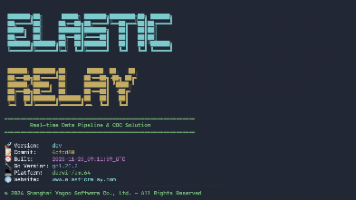






所有评论(0)